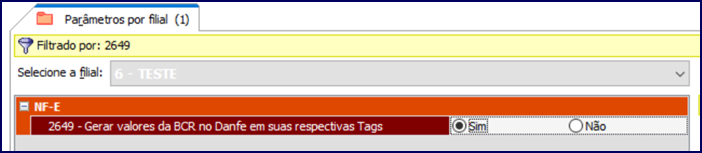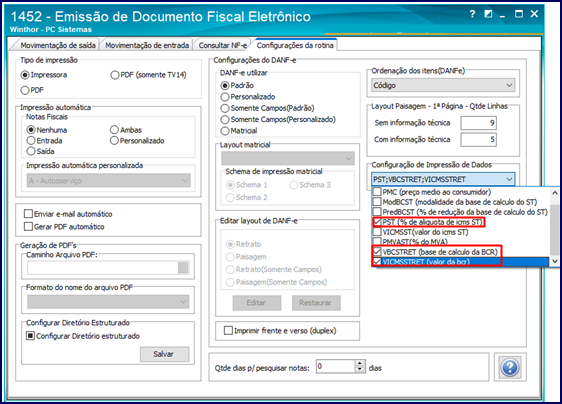Histórico da Página
Assunto
Produto: | 1097 - Geração Arquivo Fiscal Eletrônico |
Passo a passo: | A partir de 2019, alguns |
...
clientes estão obrigados |
...
a |
...
gerar no xml das Notas Fiscais Eletrônicas as tags |
...
referentes ao ICMS |
...
Efetivo e o ICMS Retido. |
...
Atualmente o Winthor |
...
atende esta obrigação que vai da entrada da nota, passa pela venda e em alguns casos, possui a obrigatoriedade de gerar registros no SPED Fiscal. |
...
Para que estas informações sejam geradas corretamente |
...
O ICMS Efetivo deve aparecer em sua nota em casos de venda para Consumidor Final. Esta informação é alimentada dentro do Winthor na Rotina 302, a partir dos campos:
CONSUMIDOR FINAL = SIM
CONTRIBUINTE = NÃO
Já o ICMS Retido aparece quando sua venda for para um cliente Contribuinte de ICMS. As informações dele na Rotina 302 deve estar da seguinte forma:
CONSUMIDOR FINAL = NÃO
CONTRIBUINTE = SIM
Sobre as tags:
...
TAGs do ICMS Efetivo
...
TAGs ICMS Retido
...
pRedBCEfet
...
vBCSTRet
...
vBCEfet
...
pST
...
pICMSEfet
...
vICMSSubstituto
...
vICMSEfet
...
vICMSSTRet
Para o processo de cadastro, iniciamos atualizando as Rotinas abaixo:
Antes de começar, atualize as Rotinas abaixo:
- Rotina 500, executar opção: "Pacote de regras fiscais” (FISCAL);
- Rotina 560, executar tabela "PCPARAMFILIAL”, “PCEST”, “PCMOVCOMPLE” e “PCCEST”;
- Rotina 1460, execute FUNÇÕES NF-e;
...
, siga as orientações abaixo com todas as rotinas citadas devidamente atualizadas: 1) Atualize o Servidor NF-e e as seguintes rotinas:
2) Acesse a rotina 500 e selecione a aba Essenciais, sub-aba Procedures; 3) Marque a opção 28 - Pacote de regras fiscais (FISCAL) e clique Confirmar; 4) Acesse a rotina 560 , aba Criação/Alteração de Tabelas e Campos e marque as seguintes opções:
5) Clique Confirmar; 6) Acesse a rotina 1460 , marque a opção Funções NF-e e clique Iniciar; 7) Acesse a rotina 300 - Atualizar Funções de Venda e marque as opções 12 - Pacote de Funções de Tributação (PKG_TRIBUTACAO) |
...
e 14 - Pacote de Funções de Processamento (VENDAS) |
...
; 8) Acesse a rotina 1068, selecione a aba Views e marque as opções V_CALCULO_UEPS_CC e V_CALCULO_UEPS_UE; |
...
- Rotinas 514, 1097, 1452, 3010, 1400, 1402, 1406;
- Servidor NFE.
Depois, realize o processo de cadastro abaixo:
1.Acesse a Rotina 132 e marque os parâmetros 1547 e 2649 como SIM
2. Cadastre as alíquotas internas (PERCALIQVIGINT) e externas (PERCALIQVIGEXT) na Rotina 238 nos campos abaixo conforme necessidade:
...
9) Acesse a rotina 302 - Cadastrar Cliente e clique Manutenção de registro; 10) Preencha os filtros conforme necessidade e clique Pesquisar; 11) Selecione o registro desejado e realize duplo clique; 12) Na tela de manutenção de registro preencha os campos Consumidor Final e Contribuinte conforme segue:
- Consumidor Final = Sim - Contribuinte = Não
- Consumidor Final = Não - Contribuinte = Sim 13) Acesse a rotina 132 - Parâmetros da Presidência e marque como Sim os seguintes parâmetros:
14) Acesse a rotina 238 - Manutenção do Cadastro de Produtos e clique Manutenção de registros; 15) Preencha os filtros conforme necessidade e clique Pesquisar; 16) Selecione o registro desejado e realize duplo clique; 17) Preencha conforme necessidade os campos Alíquota Vig. de ICMS para operações Internas e Alíquota Vig. de ICMS para operações Externas; 18) Clique Salvar; 19) Acesse a rotina 514 e preencha is filtros conforme necessidade e clique Pesquisar; 20) Selecione a aba ICMS Efetivo e preencha os campos %Alíquota de ICMS efetivo e %Redução de ICMS. Lembrando que a alíquota deve ser informada com o %FCPST, e o percentual de redução é de acordo com a legislação de seu estado. |
...
21) Acesse a rotina 1452 - Emissão Documento Fiscal Eletrônico, aba Configurações da rotina, |
...
caixa |
...
Configuração de Impressão de |
...
Dados e selecione as opções: PST |
...
, BCSTRET e VICMSTRET; 22) |
...
Para conferir as informações geradas, acesse a |
...
rotina 1017 - Relatórios para fins de Ressarcimento e escolha o relatório 47 - Restituição ou complemento de ICMS ST nas saídas a Consumidor final RS. Confira no botão |
...
Parametrização as regras de cálculo do relatório |
...
; |
...
...
23) Para gerar o arquivo do SPED Fiscal, quando obrigatório os registros 1900 e filhos, acesse |
...
a rotina 1097 - Geração Arquivo Livro fiscal Eletrônico; 24) Marque a opção Geração do Arquivo SPED Fiscal e clique Avançar; 25) Clique o botão Ajuste de Sub-Apuração e verifique qual tipo de apuração se enquadra seu estado |
...
...
usando o botão Ajuda; 26) Depois, clique o botão Opções... |
...
e selecione a opção de ajuste que se adeque a legislação do seu estado, informando |
...
manualmente apenas o código de ajuste. |
...
27) Para gerar o registro 1900, selecione a opção |
...
Outras Operações e escolha o Indicador de Apuração e descrição conforme necessidade |
...
. 28) Clique Salvar; 29) |
...
Para geração do registro E220 com os valores de Restituição/Complemento |
...
, selecione a opção |
...
Ajuste de Apuração |
...
ST e preencha os campos conforme |
...
necessidade; |
...
30) Em seguida, clique Salvar Ajuste e gere seu SPED normalmente. | |
Observações: |